新型コロナ感染症が日本国内に入り始めてから早くも1年を超えています。そんな中、様々な企業が在宅でPCを使って仕事をする、リモートワーク・在宅勤務が導入されています。 そこで課題も出てきているのですが、この課題をクリアすることが作業効率にも影響してきます。
だから、今回はMacユーザーのために在宅勤務を実現する業務用PDF編集ソフトを紹介します。
目次:
【無料ソフト】
Microsoft Office(無料)
標準でPDFファイルを作成できます。
無料のところでMicrosoft社のOfficeを取り上げると驚く人は多いと思います。無料に載せるか有料に載せるかは正直迷いました。最新のOfficeソフトでは、Word/Excel/PowerPointだとPDFファイルを作る機能が付いているので、ファイルを保存するときに、ファイルの種類でPDFを選択すればOKです。
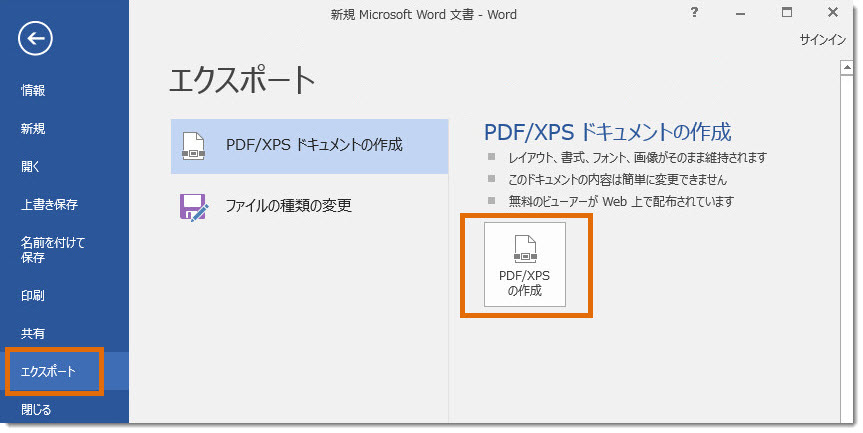
Adobe Acrobat Reader DC(無料)
本家のアドビ社から無料で提供されているのがこちらです。 名前にReaderと付いている通り、基本的にはPDFファイルを表示するためのソフトなので、PDFの作成はできませんが、コメントやマーカーを追加することはできます。
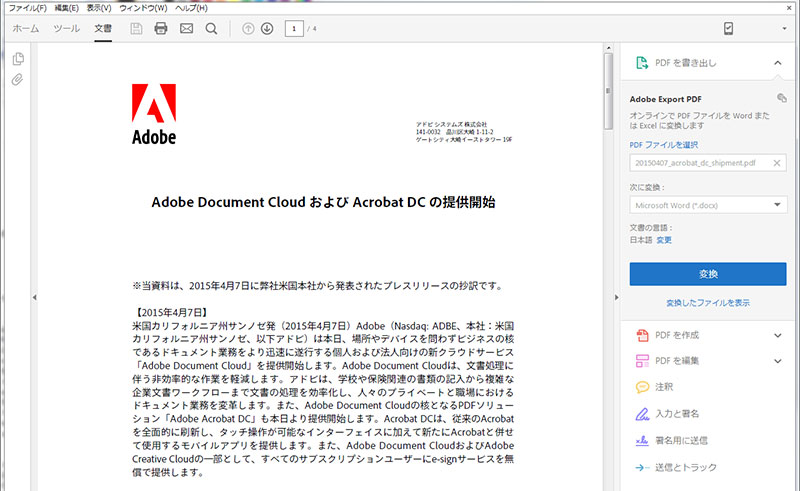
Cube PDF(無料)
こちらは無料で定評があるPDF作成ソフトです。あらゆるデータをPDFファイルに変換できます。 特徴はというと、昨日ごとに色々な無料ソフトが用意されています。
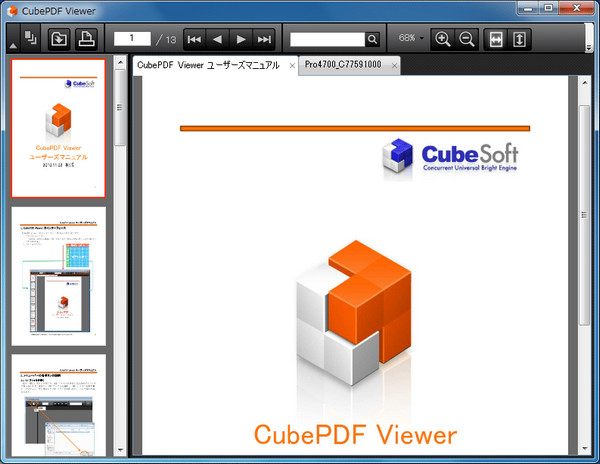
【有料ソフト】
Adobe Acrobat Standard/Pro DC(有料)
Adobe社が提供している、本格的なPDF編集ソフトです。価格は高いですけれども、業務でPDFの編集をするのならば必要にもなりますね。PDFの表示・作成ができるのはもちろんのこと、PDFファイルの文字や画像を直接編集することや、入力フォームのあるファイルを作成もできます。
PDFelement(有料)
動画編集やデータ復元、スマホの管理など、様々なソフトを製造販売しているWondershare社が提供しているこちらは、これまでにあげてきた他社ソフトでは入っていなかったり上位パッケージでなければ対応していなかった機能までもがひとつになっています。
もちろん新規作成から入力用フォーム・注釈・変換もできます。直接編集もできるので、作業時間の短縮にもなります。請求書や契約書を作るときに役立つのが、パスワードつきで機密性の高いPDFを作成できることです。さらに、OCR機能を使えば紙の資料でも、PCからの検索が可能なPDFファイルに変換できてしまいます。
特筆すべきことといえば、PC以外にiPhoneやiPadといったモバイルでもこのソフトが利用でき、PDFの編集がもっと便利になります。無料版もありますので、購入する前に試してください~
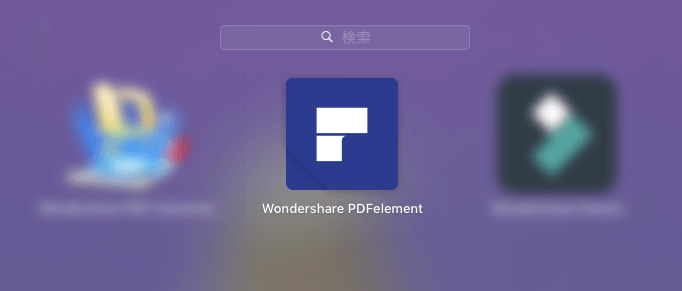
→関連記事:MacでPDF圧縮: 4つのステップでPDFのサイズを縮小することが可能になる!
→関連記事:Macを使って画像、Webページ、メールなどをPDFとして書き出す方法とは?
→関連記事:在宅勤務のメリットは?でPDFを扱うならPDFelement!
まとめ
上に特徴を書き出しましたが、ここまで比べてみると、本家のAdobe社には無かった機能、モバイルで編集ができてしまうPDFelement」(PDFエレメント)が一番魅力的に感じてしまうのは私だけでしょうか・・・?
 結合
結合 分割
分割 ページ順番の変更
ページ順番の変更 ページ分割・抽出
ページ分割・抽出 ページ追加・削除
ページ追加・削除 ページ回転
ページ回転 しおり作成
しおり作成 ページの置き換え
ページの置き換え









役に立ちましたか?コメントしましょう!